在现在的这个云视频会议2.0时代的开放性与兼容性是评价这个云视频会议平台的好坏标准之一,可以想像一下 一个封闭的会议平台使用自己独有的通讯协议,独有的会议终端,没有开发接口(API or SDK) 在现在这个竞争激烈的视频会议市场上,客户会选择这样一个成本高昂的产品吗?所以,有一部份Teams用户之前是使用其它品牌的会议终端(VTC,如Cisco SX,EX, DX;Lifesize, Polycom HDX, Group, Trio; Sony)这些终端都不便宜,都需要利旧或等待折旧完毕直接报废,那么它们是如何融入到Teams Meeting当中的呢?
所以针对使用这种第三方的视频会议终端的Teams Meeting 场景,微软是有解决方案的;本文将使用 Bluejeans Teams 连接器来这些第三方视频会议终端,这是一个基于Azure的SaaS服务,为第三方会议终端为提供接入到Teams Meeting的服务。这样不管你用什么终端都总能好好地接入到Teams Meeting了,兼容的设备列表请参考 *1
那么这种服务微软称之为Cloud Video Interop (CVI),之前是支持三家厂商提供服务(Bluejeans, Polycom, Pexip),在2020年初多了一家Cisco: https://aka.ms/cisco-announcement
先感受一下开启了这项服务之后的体验,一旦使用了Bluejeans的服务,在你组织的每一场Teams Meeting最下面都要带出Bluejeans 的会议接入地址与它的会议ID
我们只需要第三方的会议终端中呼叫这个地址即可连通Bluejeans, 输入会议ID后进行Teams Meeting
这是我用的第三方设备,Polycom Group
那如何配置上去的呢?
因为这是SaaS的服务,所以我们还是要有所准备:
1)你当然需要有Teams,同时你是Teams的管理员。
2)你手上有第三方的视频会议终端需要接入到Teams Meeting.
3)需要向Bluejeans申请一个测试许可(找我们)
4)开通防火墙端口
IP Addresses: 40.65.174.101, 40.91.78.170, 52.142.237.32, 52.183.16.252, 52.183.19.47, 52.183.22.7, 40.65.172.32/27, 40.91.116.192/27, 52.236.151.32/27.
- H.323 Room System
- Outbound TCP Port 1720 | H.255 Signaling for H.323
- Outbound TCP Ports 5000 - 5999 | H.245 Call Control for H.323
- Outbound UDP Ports 5000 - 5999 | RTP Media
- SIP Room System
- Outbound TCP Port 5060 | SIP Signaling
- Outbound TCP Port 5061 | SIP (TLS) Signaling
- Outbound UDP Ports 5000 - 5999 | RTP Media
一旦我们的测试许可申请下来,会有这样一封邮件
接着就可以部署下去了,第二步:Bluejeans 网关的权限
因为Bluejeans需要访问O365上面的数据,所以需要做一个授权:以O365 Admin身份进入Consent Form ,并接受如下:
如果同步成功,您将被重定向到 BlueJeans 主页:
第三步,在Teams PowerShell上面配置Bluejeans 服务
按顺序运行以下 PowerShell 命令
# 启动 PowerShell 会话
$cred = Get-Credential [email protected]
$session = New-CsOnlineSession $cred
Import-PSSession $session -AllowClobber
# 检查是否已经存在VIS服务
Get-CsTeamsVideoInteropServicePolicy
现在支持三家的CVI:
# 设置 BlueJeans 服务并确认其设置正确(申请的邮件有TenantKey)
New-CsVideoInteropServiceProvider -Name BlueJeans -TenantKey [email protected] -InstructionUri https://support.bluejeans.com/knowledge/vtc-dial-in-options-for-teams
Get-CsVideoInteropServiceProvider
第四步,为用户启用Bluejeans服务
以下两个命令块用于为单个用户或整个租户启用服务
# ENABLE USER – 单个用户启用
Grant-CsTeamsVideoInteropServicePolicy -PolicyName BlueJeansServiceProviderEnabled -Identity [email protected]
Get-CsOnlineUser -Identity [email protected] | fl UserPrincipalName,TeamsVideoInteropServicePolicy
# ENABLE ALL – 全局启用
Grant-CsTeamsVideoInteropServicePolicy -PolicyName BlueJeansServiceProviderEnabled -Global
Get-CsTeamsVideoInteropServicePolicy
#如何测试?
当VideoInteropServicePolicy成功分配到用户上面后,可以通过在 Microsoft Teams 会议邀请中查找附加的 BlueJeans 信息来测试服务,如下:
参考:
*1 Bluejeans 网关支持的会议终端 https://support.bluejeans.com/s/article/Endpoint-Support-for-BlueJeans-Gateway-for-Microsoft-Teams

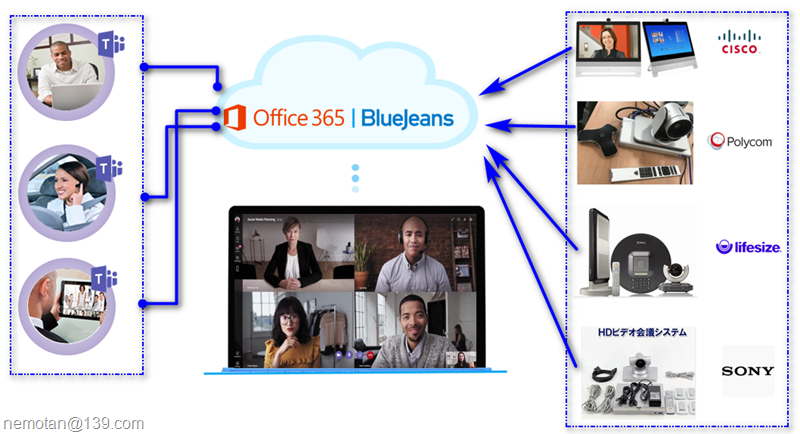
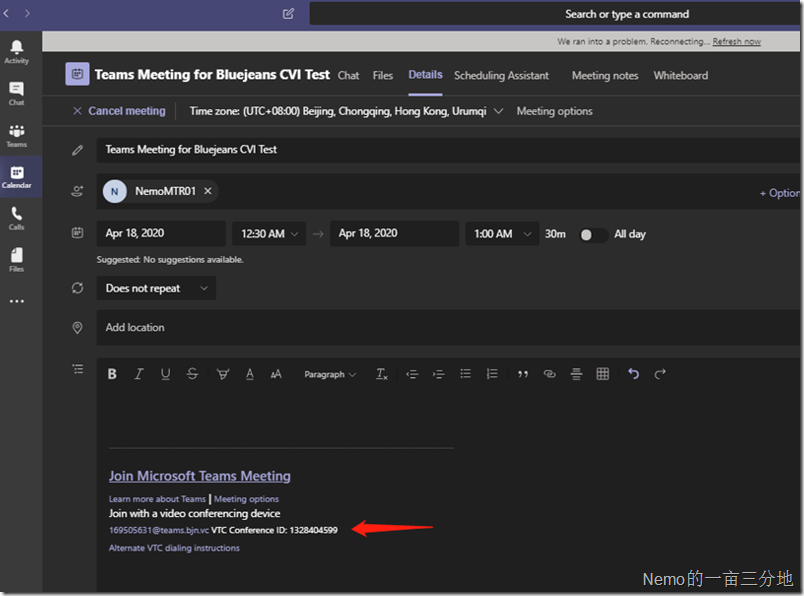
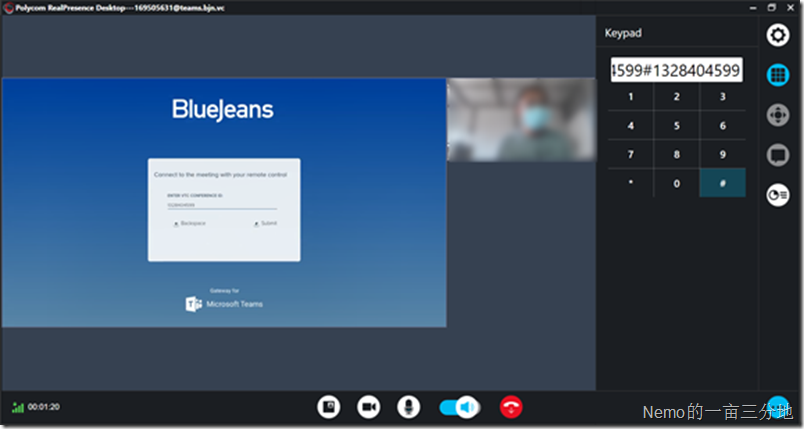





![clip_image004[4] clip_image004[4]](https://s4.51cto.com/images/blog/202004/17/32f45e21b00e863b1bba10a31f2fb33b.jpg)
![clip_image002[4] clip_image002[4]](https://s4.51cto.com/images/blog/202004/17/39683514e6685cb5490ebebba6c60529.jpg)
![clip_image002[6] clip_image002[6]](https://s4.51cto.com/images/blog/202004/17/9b21dfd214c2c3ee1c415a562e051096.jpg)
![clip_image004[6] clip_image004[6]](https://s4.51cto.com/images/blog/202004/17/70c726dfd84385419cf0c047491e3fbf.jpg)
